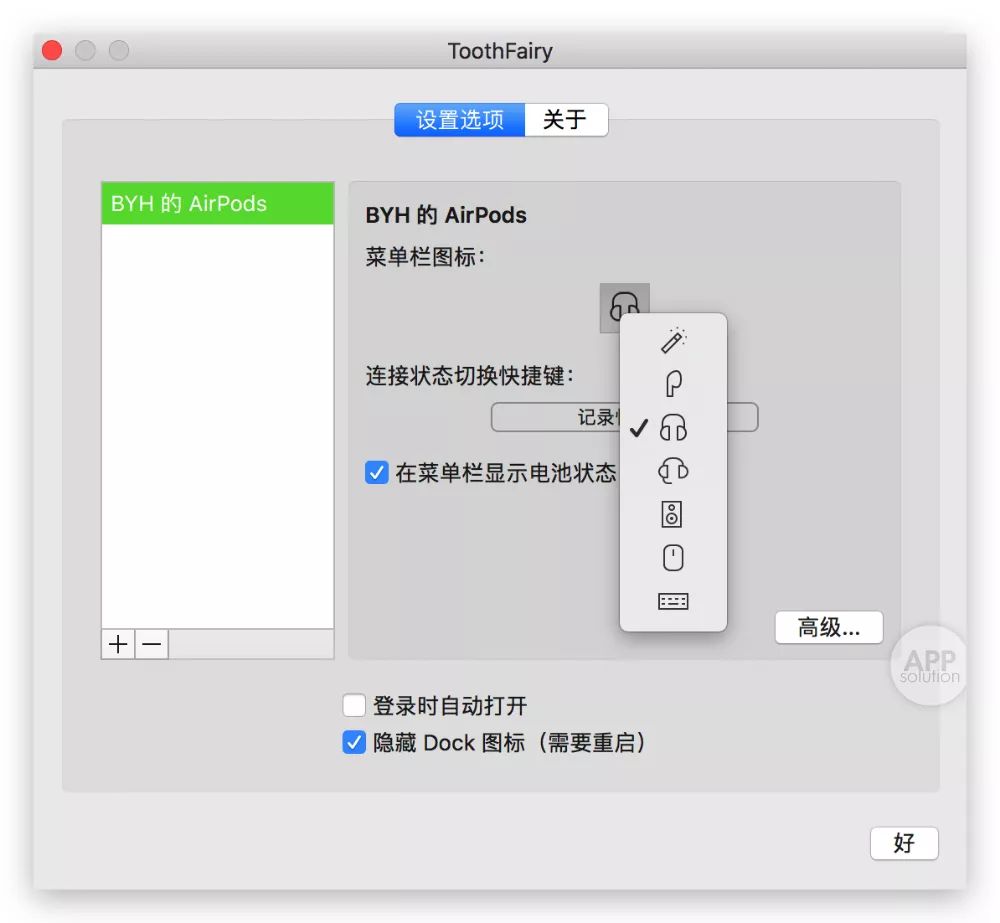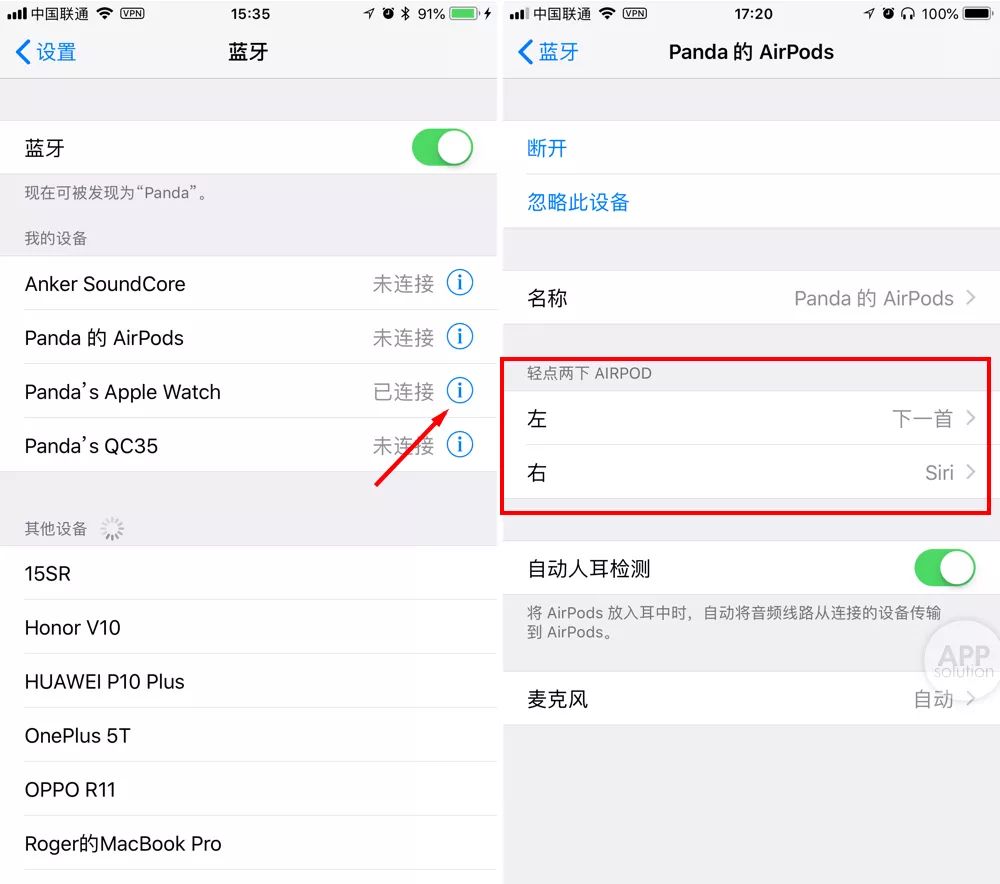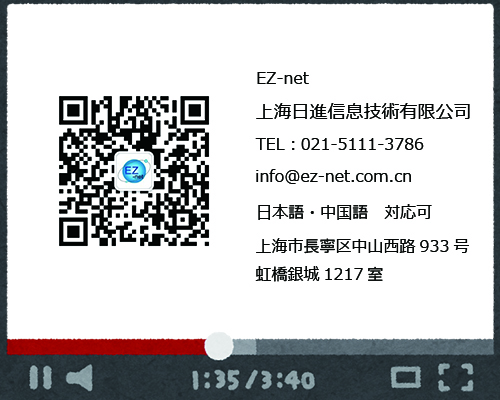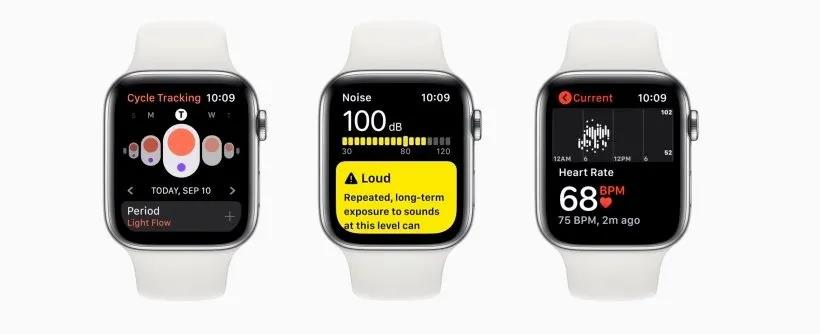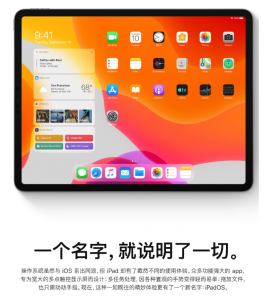AirPodsは、2016年9月8日にアップルが開発したBluetoothヘッドセットです。コンセプトは「耳にかけてすぐに使える」です。AirPodsは、 購入時に公式のスタッフが、「接続」、「クリック」、「ダブルクリック」、「通話」、「シリコントロール」などの基本機能を教えます。
しかし、使用中上記の機能以外で、「こうしたい!」、「こういう機能ないのかな」というような場面があります。そこで今回はそんな場面に遭遇した時の対処方法をご紹介していきます!
左右で違う音を出す
Handoff機能により、ユーザーはMacでiPhoneの電話にでることができますが、過酷な状況では、Bluetooth、Wi-Fi、iCloudをオンにして、統一LANの下に置く必要があります。 また、会社内ネットワークなどでは、こうした過酷な条件でも接続できないことがあります。
そこでアップルのスペシャリストに確認したところ、
『100%MacでiPhoneの電話に出ることはできない』
そこで、次のような場面にあったとします。
例えばあなたが出前を注文して待っていたとします。その時AirPodsをMacに接続して、Macで動画を見ています。その時突然出前の人から電話がかかってきました。あなたはAirPodsで電話に出ますか?それとも直接iPhoneで電話にでますか?
AirPodsで電話に出る人にとって、この状況は一度面倒くさい状況です。なぜならAirPodsで電話に出るためには、一度Macとの接続を解除し、iPhoneに接続し直さなければなりません。
そんな時、AirPodsの片方をMacに接続し、もう片方をiPhoneに接続できれば便利なのに・・・・・・
そんな風に思ったことありませんか?
実はそれ、できるんです!
それを実現するには、三つのステップが必要です。
1.AirPodsをケースに収納した状態で、ケースの後ろにあるボタンを押すか、ケースの蓋を開くと、接続ページが表示されます。
2.AirPodsを一つだけ取り出し、蓋をします。取り出したAirPodsはMacに接続し、音楽などを再生します。
3.次にiPhoneで音楽を再生した状態で、もう片方をケースから取り出します。
この3つのステップを踏むだけで、左右二つのAirPodsで、異なる音楽を流すことができます。これにより、Macで動画を見ながら出前の電話に出ることができます。
左右のAirPodsを同じ端末に接続したい場合は、ケースに一度戻して取り出すと、最後に接続したデバイスに自動的に接続されるようになります。
ToothFairy クイック接続
AirPodsをMacに接続する際、最後に接続したデバイスがMacでない場合、Mac上でBluetoothメニューから、AirPodsに接続しなければなりません。
iPhoneのように、ケースを開けるだけで接続できないため、凄く手間がかかります。Appleは現状、この問題を解決する方法がありません。
そこで、
それを実現できるのが「ToothFairy」というソフトです。
ToothFairyはワンクリックでBluetoothデバイスに接続できるソフトウェアです。 インストールが完了したら、ソフトウェア設定オプションで「+」をクリックし、AirPodsを追加して、メニューバーのクイック接続AirPods機能をクリックします。 それだけでなく、ヘッドセットのバッテリステータスを表示し、アイコンを修正し、ショートカットを設定します。
▲ToothFairy Setting
最初のクリックは接続で、2回目のクリックは切断です。 拡張機能では、「切断しないで接続する」に設定することもできます。
▲ToothFairy Advanced Setting
ワンクリックでのスイッチや接続が必要なBluetoothデバイスが複数ある場合は、ToomFairyオプションを設定に追加してください。 接続エラーを避けるためにアイコンを変更することを忘れないでください。
AirPods 便利な小技
上記の高度な使用方法に加えて、AirPodsにはいくつかの小技があります。今回EZ-netはそれらをまとめました。
1.AirPodsは自動再生、自動停止機能があります。耳から話すと音楽が自動で停止され、耳にかけると自動で再生されます。
2.AirPodsはApple WatchとiPhoneを同時に接続し、自由に切り替えることができます。
3.Apple Musicを使用している場合は、Apple Watchで直接音楽を聴いたり、音楽の再生や音量をコントロールしたりできます。
4.AirPodsを接続した後、「設定」 – 「Bluetooth」を開き、AirPodを見つけて隣の「i」をクリックすると、「click twice」の機能をカスタマイズできます。
○ Siriを有効にする
○オーディオコンテンツの再生と一時停止
○次のトラックにスキップする
○前のトラックに戻る
○音声コンテンツをオフにする
5.着信があると、SiriはAirPodsで通知し、AirPodsのいずれか片方でタップして電話に出ることができます。電話を切ったり別の通話に切り替えるには、2回タップします。
6.AirPodsで録音する:インタビューやその他の録音が必要な場合、AirPodsは素晴らしい録音機器になります。AirPodを携帯電話に接続して、録音する対象の人にもう片方を着用させるだけです。
いかがでしたか?
AirPodsには、様々な機能が隠れています。これらの機能を使いこなせるようになれば、あなたのAirPodsは、もっと便利になるでしょう。

以前の記事もチェック
「ITをもっとEZ(イージー)な存在に。」
EZ-netでは、中国の日系企業様を支えるべく、
ITの総合サポートを提供しております。
情報漏洩防止システム、パソコン・サーバーの販売・修理、メールサーバー、トータル管理・メンテナンスまで、
幅広いサービスを提供しております。
IT周りでお困りのことがございましたら、
EZ-netまでご連絡ください!